OPEL ADAM 2018 Інструкція з експлуатації інформаційно-розважальної системи (in Ukrainian)
Manufacturer: OPEL, Model Year: 2018, Model line: ADAM, Model: OPEL ADAM 2018Pages: 127, PDF Size: 2.2 MB
Page 21 of 127
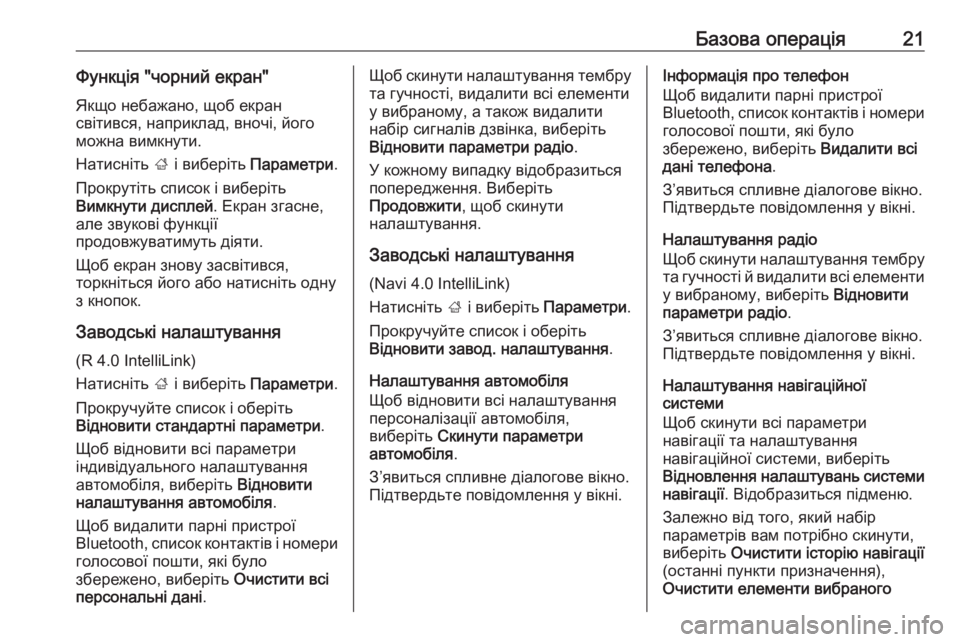
Базова операція21Функція "чорний екран"Якщо небажано, щоб екран
світився, наприклад, вночі, його
можна вимкнути.
Натисніть ; і виберіть Параметри .
Прокрутіть список і виберіть
Вимкнути дисплей . Екран згасне,
але звукові функції продовжуватимуть діяти.
Щоб екран знову засвітився,
торкніться його або натисніть одну
з кнопок.
Заводські налаштування (R 4.0 IntelliLink)
Натисніть ; і виберіть Параметри .
Прокручуйте список і оберіть
Відновити стандартні параметри .
Щоб відновити всі параметри
індивідуального налаштування
автомобіля, виберіть Відновити
налаштування автомобіля .
Щоб видалити парні пристрої
Bluetooth, список контактів і номери
голосової пошти, які було
збережено, виберіть Очистити всі
персональні дані .Щоб скинути налаштування тембру
та гучності, видалити всі елементи
у вибраному, а також видалити
набір сигналів дзвінка, виберіть
Відновити параметри радіо .
У кожному випадку відобразиться
попередження. Виберіть
Продовжити , щоб скинути
налаштування.
Заводські налаштування (Navi 4.0 IntelliLink)
Натисніть ; і виберіть Параметри .
Прокручуйте список і оберіть
Відновити завод. налаштування .
Налаштування автомобіля
Щоб відновити всі налаштування
персоналізації автомобіля,
виберіть Скинути параметри
автомобіля .
З’явиться спливне діалогове вікно.
Підтвердьте повідомлення у вікні.Інформація про телефон
Щоб видалити парні пристрої
Bluetooth, список контактів і номери
голосової пошти, які було
збережено, виберіть Видалити всі
дані телефона .
З’явиться спливне діалогове вікно.
Підтвердьте повідомлення у вікні.
Налаштування радіо
Щоб скинути налаштування тембру та гучності й видалити всі елементиу вибраному, виберіть Відновити
параметри радіо .
З’явиться спливне діалогове вікно.
Підтвердьте повідомлення у вікні.
Налаштування навігаційної
системи
Щоб скинути всі параметри
навігації та налаштування
навігаційної системи, виберіть
Відновлення налаштувань системи
навігації . Відобразиться підменю.
Залежно від того, який набір
параметрів вам потрібно скинути,
виберіть Очистити історію навігації
(останні пункти призначення),
Очистити елементи вибраного
Page 22 of 127
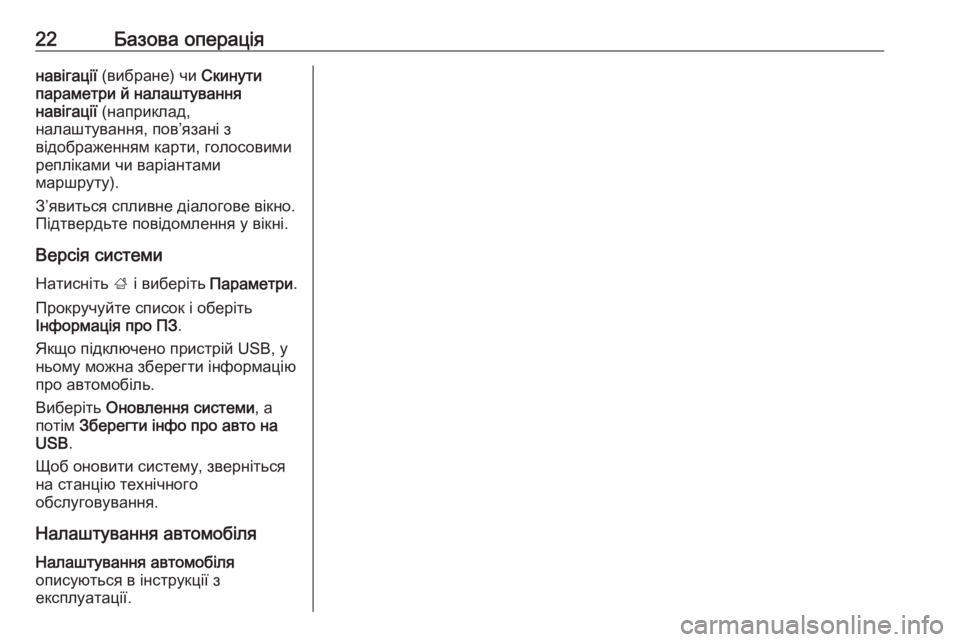
22Базова операціянавігації (вибране) чи Скинути
параметри й налаштування
навігації (наприклад,
налаштування, пов’язані з
відображенням карти, голосовими
репліками чи варіантами
маршруту).
З’явиться спливне діалогове вікно.
Підтвердьте повідомлення у вікні.
Версія системи
Натисніть ; і виберіть Параметри .
Прокручуйте список і оберіть
Інформація про ПЗ .
Якщо підключено пристрій USB, у
ньому можна зберегти інформацію
про автомобіль.
Виберіть Оновлення системи , а
потім Зберегти інфо про авто на
USB .
Щоб оновити систему, зверніться
на станцію технічного
обслуговування.
Налаштування автомобіля Налаштування автомобіля
описуються в інструкції з
експлуатації.
Page 23 of 127
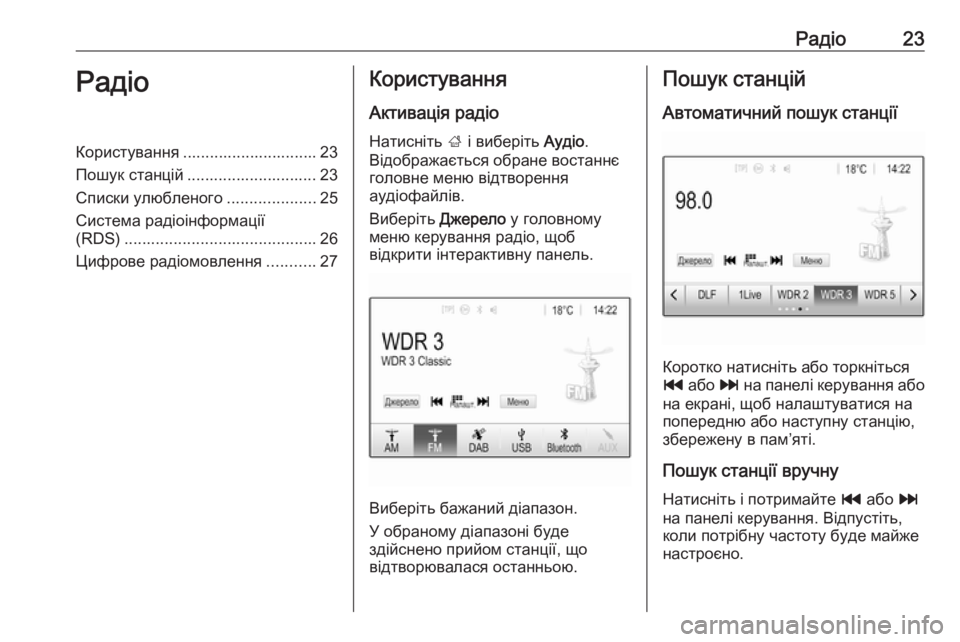
Радіо23РадіоКористування .............................. 23
Пошук станцій ............................. 23
Списки улюбленого ....................25
Система радіоінформації
(RDS) ........................................... 26
Цифрове радіомовлення ...........27Користування
Активація радіо
Натисніть ; і виберіть Аудіо.
Відображається обране востаннє головне меню відтворення
аудіофайлів.
Виберіть Джерело у головному
меню керування радіо, щоб
відкрити інтерактивну панель.
Виберіть бажаний діапазон.
У обраному діапазоні буде
здійснено прийом станції, що
відтворювалася останньою.
Пошук станцій
Автоматичний пошук станції
Коротко натисніть або торкніться
t або v на панелі керування або
на екрані, щоб налаштуватися на
попередню або наступну станцію,
збережену в пам’яті.
Пошук станції вручну Натисніть і потримайте t або v
на панелі керування. Відпустіть,
коли потрібну частоту буде майже
настроєно.
Page 24 of 127
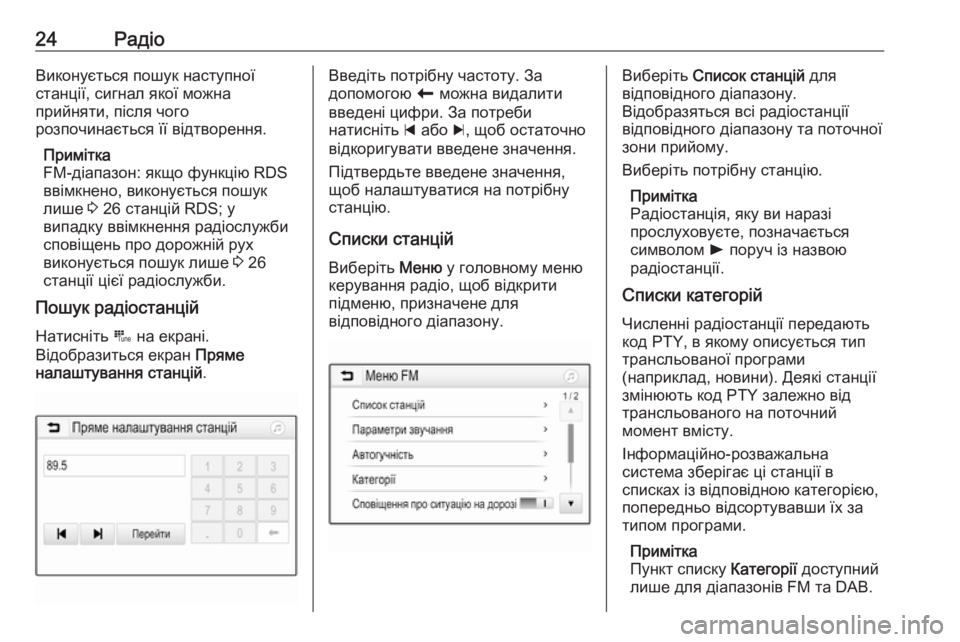
24РадіоВиконується пошук наступної
станції, сигнал якої можна
прийняти, після чого
розпочинається її відтворення.
Примітка
FM-діапазон: якщо функцію RDS
ввімкнено, виконується пошук
лише 3 26 станцій RDS; у
випадку ввімкнення радіослужби
сповіщень про дорожній рух
виконується пошук лише 3 26
станції цієї радіослужби.
Пошук радіостанцій
Натисніть B на екрані.
Відобразиться екран Пряме
налаштування станцій .Введіть потрібну частоту. За
допомогою r можна видалити
введені цифри. За потреби
натисніть d або c, щоб остаточно
відкоригувати введене значення.
Підтвердьте введене значення,
щоб налаштуватися на потрібну
станцію.
Списки станцій Виберіть Меню у головному меню
керування радіо, щоб відкрити
підменю, призначене для
відповідного діапазону.Виберіть Список станцій для
відповідного діапазону.
Відобразяться всі радіостанції
відповідного діапазону та поточної
зони прийому.
Виберіть потрібну станцію.
Примітка
Радіостанція, яку ви наразі
прослуховуєте, позначається
символом l поруч із назвою
радіостанції.
Списки категорій
Численні радіостанції передають
код PTY, в якому описується тип
трансльованої програми
(наприклад, новини). Деякі станції
змінюють код PTY залежно від
трансльованого на поточний
момент вмісту.
Інформаційно-розважальна
система зберігає ці станції в
списках із відповідною категорією,
попередньо відсортувавши їх за
типом програми.
Примітка
Пункт списку Категорії доступний
лише для діапазонів FM та DAB.
Page 25 of 127
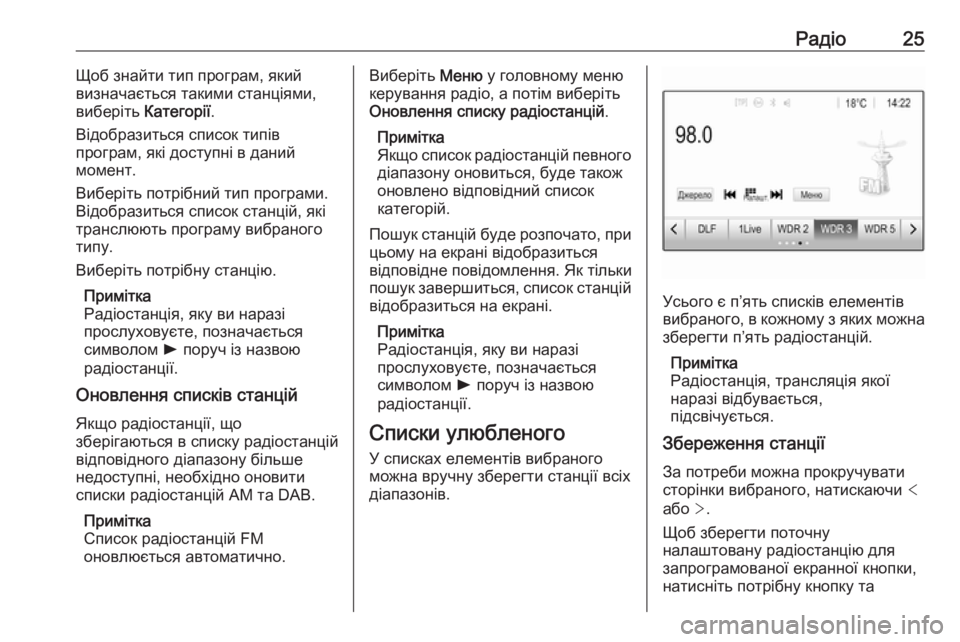
Радіо25Щоб знайти тип програм, який
визначається такими станціями,
виберіть Категорії.
Відобразиться список типів
програм, які доступні в даний
момент.
Виберіть потрібний тип програми.
Відобразиться список станцій, які
транслюють програму вибраного типу.
Виберіть потрібну станцію.
Примітка
Радіостанція, яку ви наразі
прослуховуєте, позначається
символом l поруч із назвою
радіостанції.
Оновлення списків станцій
Якщо радіостанції, що
зберігаються в списку радіостанцій
відповідного діапазону більше
недоступні, необхідно оновити
списки радіостанцій АМ та DAB.
Примітка
Список радіостанцій FM
оновлюється автоматично.Виберіть Меню у головному меню
керування радіо, а потім виберіть
Оновлення списку радіостанцій .
Примітка
Якщо список радіостанцій певного діапазону оновиться, буде також
оновлено відповідний список
категорій.
Пошук станцій буде розпочато, при
цьому на екрані відобразиться
відповідне повідомлення. Як тільки
пошук завершиться, список станцій
відобразиться на екрані.
Примітка
Радіостанція, яку ви наразі
прослуховуєте, позначається
символом l поруч із назвою
радіостанції.
Списки улюбленого
У списках елементів вибраного
можна вручну зберегти станції всіх
діапазонів.
Усього є п’ять списків елементів
вибраного, в кожному з яких можна зберегти п’ять радіостанцій.
Примітка
Радіостанція, трансляція якої
наразі відбувається,
підсвічується.
Збереження станції
За потреби можна прокручувати
сторінки вибраного, натискаючи <
або >.
Щоб зберегти поточну
налаштовану радіостанцію для
запрограмованої екранної кнопки,
натисніть потрібну кнопку та
Page 26 of 127
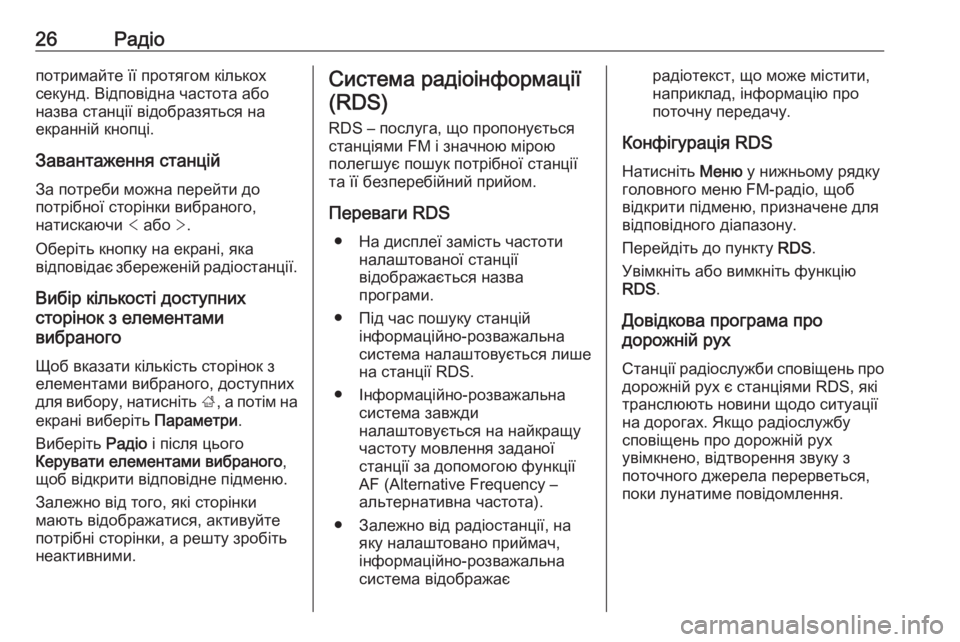
26Радіопотримайте її протягом кількох
секунд. Відповідна частота або
назва станції відобразяться на
екранній кнопці.
Завантаження станцій За потреби можна перейти до
потрібної сторінки вибраного,
натискаючи < або >.
Оберіть кнопку на екрані, яка
відповідає збереженій радіостанції.
Вибір кількості доступних
сторінок з елементами
вибраного
Щоб вказати кількість сторінок з
елементами вибраного, доступних
для вибору, натисніть ;, а потім на
екрані виберіть Параметри.
Виберіть Радіо і після цього
Керувати елементами вибраного ,
щоб відкрити відповідне підменю.
Залежно від того, які сторінки
мають відображатися, активуйте
потрібні сторінки, а решту зробіть
неактивними.Система радіоінформації
(RDS)
RDS – послуга, що пропонується
станціями FM і значною мірою
полегшує пошук потрібної станції
та її безперебійний прийом.
Переваги RDS ● На дисплеї замість частоти налаштованої станції
відображається назва
програми.
● Під час пошуку станцій інформаційно-розважальна
система налаштовується лише
на станції RDS.
● Інформаційно-розважальна система завжди
налаштовується на найкращу
частоту мовлення заданої
станції за допомогою функції
AF (Alternative Frequency –
альтернативна частота).
● Залежно від радіостанції, на яку налаштовано приймач,
інформаційно-розважальна
система відображаєрадіотекст, що може містити,
наприклад, інформацію про
поточну передачу.
Конфігурація RDS
Натисніть Меню у нижньому рядку
головного меню FM-радіо, щоб
відкрити підменю, призначене для
відповідного діапазону.
Перейдіть до пункту RDS.
Увімкніть або вимкніть функцію
RDS .
Довідкова програма про
дорожній рух
Станції радіослужби сповіщень про дорожній рух є станціями RDS, які
транслюють новини щодо ситуації
на дорогах. Якщо радіослужбу
сповіщень про дорожній рух
увімкнено, відтворення звуку з
поточного джерела перерветься,
поки лунатиме повідомлення.
Page 27 of 127
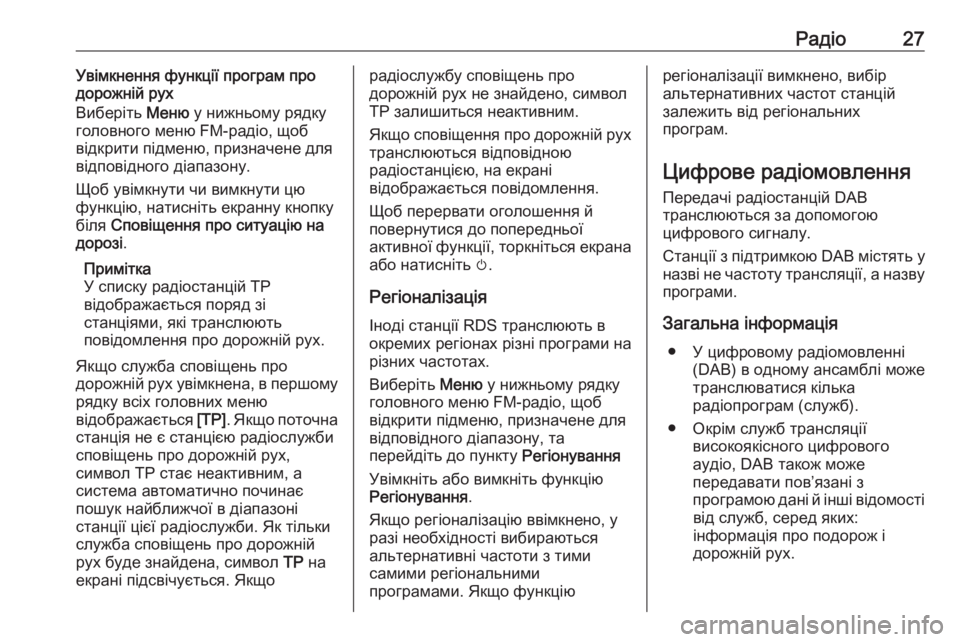
Радіо27Увімкнення функції програм про
дорожній рух
Виберіть Меню у нижньому рядку
головного меню FM-радіо, щоб
відкрити підменю, призначене для
відповідного діапазону.
Щоб увімкнути чи вимкнути цю
функцію, натисніть екранну кнопку
біля Сповіщення про ситуацію на
дорозі .
Примітка
У списку радіостанцій TP
відображається поряд зі
станціями, які транслюють
повідомлення про дорожній рух.
Якщо служба сповіщень про
дорожній рух увімкнена, в першому
рядку всіх головних меню
відображається [TP]. Якщо поточна
станція не є станцією радіослужби
сповіщень про дорожній рух,
символ TP стає неактивним, а
система автоматично починає
пошук найближчої в діапазоні
станції цієї радіослужби. Як тільки
служба сповіщень про дорожній
рух буде знайдена, символ TP на
екрані підсвічується. Якщорадіослужбу сповіщень про
дорожній рух не знайдено, символ
TP залишиться неактивним.
Якщо сповіщення про дорожній рух
транслюються відповідною
радіостанцією, на екрані
відображається повідомлення.
Щоб перервати оголошення й
повернутися до попередньої
активної функції, торкніться екрана або натисніть m.
Регіоналізація Іноді станції RDS транслюють вокремих регіонах різні програми на різних частотах.
Виберіть Меню у нижньому рядку
головного меню FM-радіо, щоб
відкрити підменю, призначене для
відповідного діапазону, та
перейдіть до пункту Регіонування
Увімкніть або вимкніть функцію
Регіонування .
Якщо регіоналізацію ввімкнено, у
разі необхідності вибираються
альтернативні частоти з тими
самими регіональними
програмами. Якщо функціюрегіоналізації вимкнено, вибір
альтернативних частот станцій
залежить від регіональних
програм.
Цифрове радіомовлення Передачі радіостанцій DAB
транслюються за допомогою
цифрового сигналу.
Станції з підтримкою DAB містять у
назві не частоту трансляції, а назву
програми.
Загальна інформація ● У цифровому радіомовленні (DAB) в одному ансамблі може
транслюватися кілька
радіопрограм (служб).
● Окрім служб трансляції високоякісного цифрового
аудіо, DAB також може
передавати пов’язані з
програмою дані й інші відомості від служб, серед яких:
інформація про подорож і
дорожній рух.
Page 28 of 127
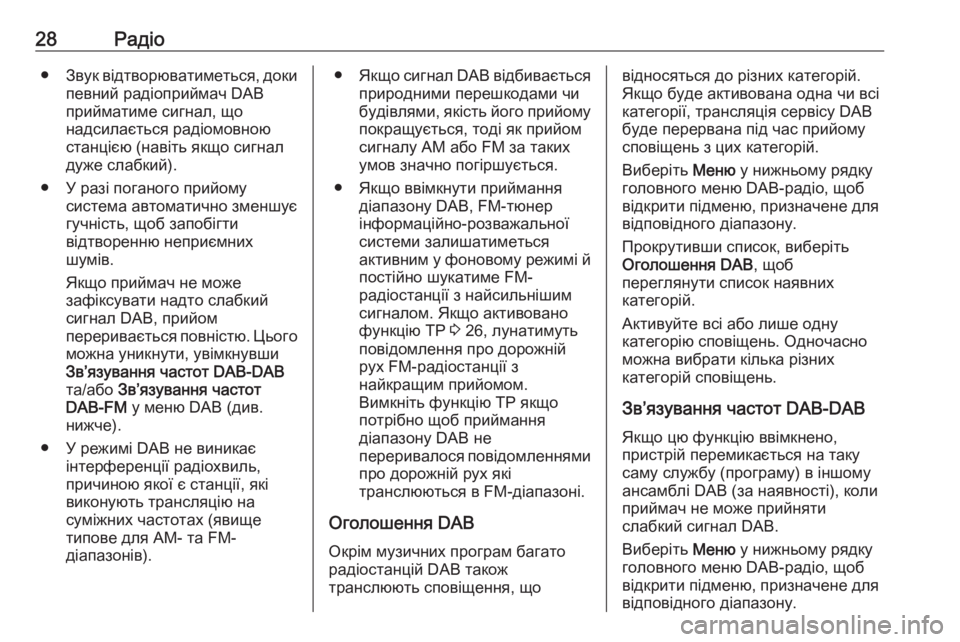
28Радіо●Звук відтворюватиметься, доки
певний радіоприймач DAB
прийматиме сигнал, що
надсилається радіомовною
станцією (навіть якщо сигнал
дуже слабкий).
● У разі поганого прийому система автоматично зменшує
гучність, щоб запобігти
відтворенню неприємних
шумів.
Якщо приймач не може
зафіксувати надто слабкий сигнал DAB, прийом
переривається повністю. Цього можна уникнути, увімкнувши
Зв’язування частот DAB-DAB
та/або Зв’язування частот
DAB-FM у меню DAB (див.
нижче).
● У режимі DAB не виникає інтерференції радіохвиль,
причиною якої є станції, які
виконують трансляцію на
суміжних частотах (явище
типове для AM- та FM-
діапазонів).● Якщо сигнал DAB відбивається
природними перешкодами чи
будівлями, якість його прийому
покращується, тоді як прийом
сигналу AM або FM за таких
умов значно погіршується.
● Якщо ввімкнути приймання діапазону DAB, FM-тюнер
інформаційно-розважальної системи залишатиметься
активним у фоновому режимі й
постійно шукатиме FM-
радіостанції з найсильнішим
сигналом. Якщо активовано
функцію TP 3 26, лунатимуть
повідомлення про дорожній
рух FM-радіостанції з
найкращим прийомом.
Вимкніть функцію TP якщо
потрібно щоб приймання
діапазону DAB не
переривалося повідомленнями
про дорожній рух які
транслюються в FM-діапазоні.
Оголошення DAB
Окрім музичних програм багато
радіостанцій DAB також
транслюють сповіщення, щовідносяться до різних категорій.
Якщо буде активована одна чи всі
категорії, трансляція сервісу DAB
буде перервана під час прийому
сповіщень з цих категорій.
Виберіть Меню у нижньому рядку
головного меню DAB-радіо, щоб
відкрити підменю, призначене для
відповідного діапазону.
Прокрутивши список, виберіть
Оголошення DAB , щоб
переглянути список наявних
категорій.
Активуйте всі або лише одну
категорію сповіщень. Одночасно
можна вибрати кілька різних
категорій сповіщень.
Зв’язування частот DAB-DAB
Якщо цю функцію ввімкнено,
пристрій перемикається на таку
саму службу (програму) в іншому
ансамблі DAB (за наявності), коли
приймач не може прийняти
слабкий сигнал DAB.
Виберіть Меню у нижньому рядку
головного меню DAB-радіо, щоб
відкрити підменю, призначене для
відповідного діапазону.
Page 29 of 127
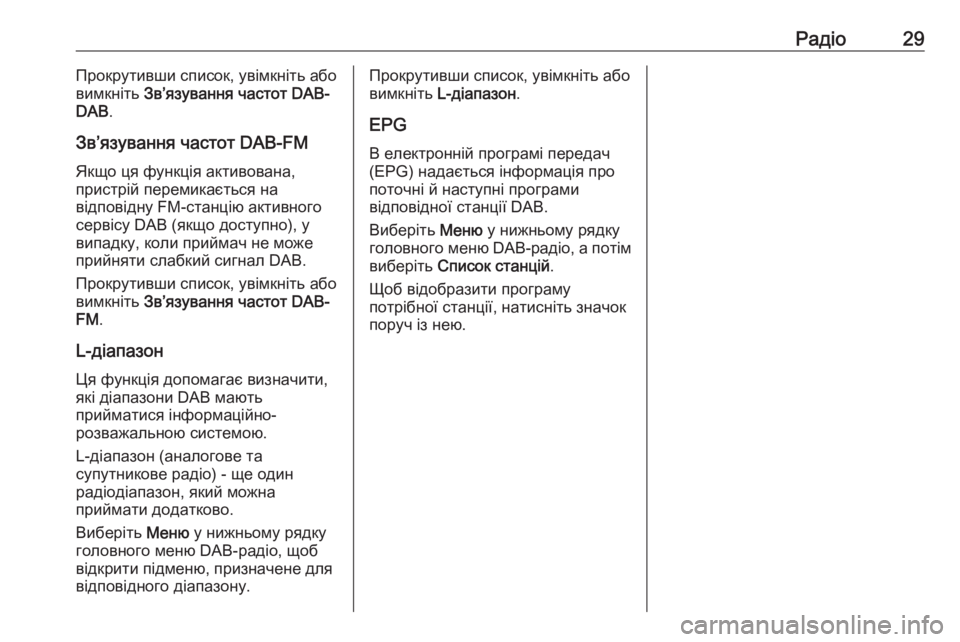
Радіо29Прокрутивши список, увімкніть або
вимкніть Зв’язування частот DAB-
DAB .
Зв’язування частот DAB-FM
Якщо ця функція активована,
пристрій перемикається на
відповідну FM-станцію активного
сервісу DAB (якщо доступно), у
випадку, коли приймач не може
прийняти слабкий сигнал DAB.
Прокрутивши список, увімкніть або
вимкніть Зв’язування частот DAB-
FM .
L-діапазон
Ця функція допомагає визначити,
які діапазони DAB мають
прийматися інформаційно-
розважальною системою.
L-діапазон (аналогове та
супутникове радіо) - ще один
радіодіапазон, який можна
приймати додатково.
Виберіть Меню у нижньому рядку
головного меню DAB-радіо, щоб
відкрити підменю, призначене для
відповідного діапазону.Прокрутивши список, увімкніть або
вимкніть L-діапазон .
EPG
В електронній програмі передач (EPG) надається інформація про
поточні й наступні програми
відповідної станції DAB.
Виберіть Меню у нижньому рядку
головного меню DAB- радіо, а потім
виберіть Список станцій .
Щоб відобразити програму
потрібної станції, натисніть значок
поруч із нею.
Page 30 of 127
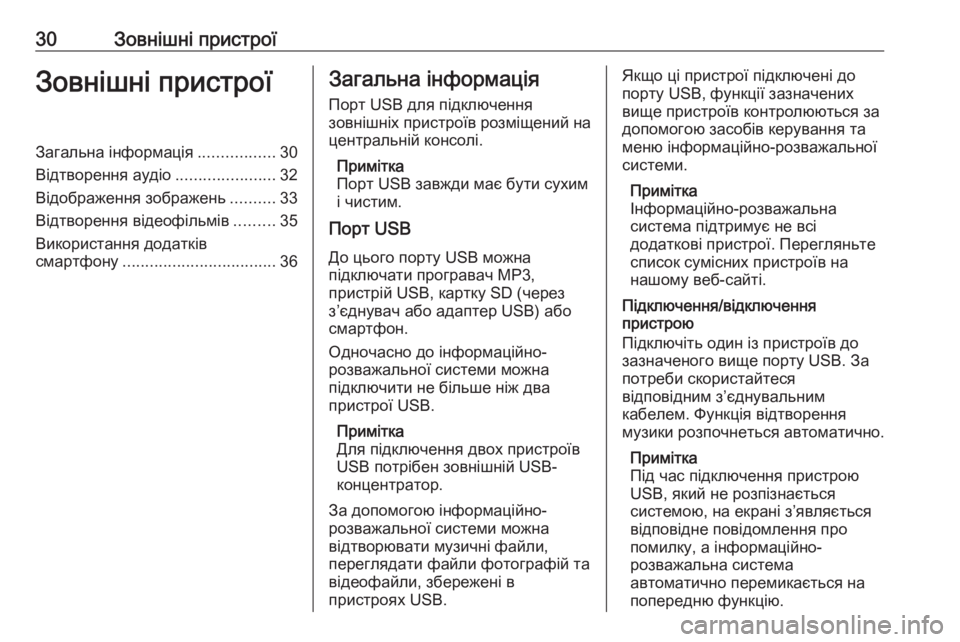
30Зовнішні пристроїЗовнішні пристроїЗагальна інформація.................30
Відтворення аудіо ......................32
Відображення зображень ..........33
Відтворення відеофільмів .........35
Використання додатків
смартфону .................................. 36Загальна інформація
Порт USB для підключення
зовнішніх пристроїв розміщений на
центральній консолі.
Примітка
Порт USB завжди має бути сухим
і чистим.
Порт USB
До цього порту USB можна
підключати програвач MP3,
пристрій USB, картку SD (через
з’єднувач або адаптер USB) або
смартфон.
Одночасно до інформаційно-
розважальної системи можна
підключити не більше ніж два
пристрої USB.
Примітка
Для підключення двох пристроїв
USB потрібен зовнішній USB-
концентратор.
За допомогою інформаційно-
розважальної системи можна
відтворювати музичні файли,
переглядати файли фотографій та
відеофайли, збережені в
пристроях USB.Якщо ці пристрої підключені до
порту USB, функції зазначених
вище пристроїв контролюються за
допомогою засобів керування та
меню інформаційно-розважальної
системи.
Примітка
Інформаційно-розважальна
система підтримує не всі
додаткові пристрої. Перегляньте
список сумісних пристроїв на
нашому веб-сайті.
Підключення/відключення
пристрою
Підключіть один із пристроїв до
зазначеного вище порту USB. За
потреби скористайтеся
відповідним з’єднувальним
кабелем. Функція відтворення
музики розпочнеться автоматично.
Примітка
Під час підключення пристрою
USB, який не розпізнається
системою, на екрані з’являється
відповідне повідомлення про
помилку, а інформаційно-
розважальна система
автоматично перемикається на
попередню функцію.